La face cachée de Photoshop – Le mode Lab /1 (tutoriel)
Publié le 1 octobre 2007 dans Articles et dossiers par Volker Gilbert
Flouter les couches a et b
Aux antipodes de l’accentuation qui cherche à renforcer les détails de la couche L, le mode Lab parvient à atténuer les couches couleur pour supprimer le bruit chromatique – souvent présent sur la couche b, alter ego de la couche bleue. Nombreux sont les logiciels et plug-in voués à éradiquer le bruit électronique, rares sont ceux qui y parviennent sans dégrader le contraste et les couleurs de l’original.
Plus intéressante encore que l’accentuation Lab, concurrencée par de nouveaux outils tout aussi performants mais plus faciles à utiliser, la réduction du bruit Lab est particulièrement indiquée pour « détacher » : opérant sur les couches a et b, elle n’affecte ni la netteté, ni le contraste des images numériques.
Avant de choisir un des nombreux filtres d’atténuation (Filtres>Atténuation) que propose Photoshop, vous devez déterminer la nécessité d’une telle opération. Seules les images bruitées requièrent une atténuation des couches a et/ou b.

Photo prise avec un Canon EOS 1Ds à 1250 ISO
1. Affichez votre image RVB, puis inspectez les couches une par une. Les raccourcis Ctrl/Cmd+1..3 permettent un repérage rapide des couches polluées. Notez que seule une forte contamination de la couche bleue est visible sur l’image imprimée. En revanche, si l’image à traiter est peu contrastée ou trop petite pour être imprimée aux dimensions souhaitées, je vous conseille de flouter au moins une des couches a et b.
2. Passez votre image en mode Lab (Image>Mode>Couleurs Lab). Activez la couche la plus contaminée (la couche bleue en mode RVB correspond à la couche b en mode Lab) et appliquez un filtre Flou gaussien ou Flou de surface, ce dernier évitant de trop flouter les contours. Vous pouvez choisir un rayon assez large sans risquer de nuire à la qualité d’image ; des valeurs autour de 3 pour le flou gaussien et entre 10 et 75 pour le flou de surface sont un excellent point de départ.
3. Il est souvent utile de répéter la procédure pour la deuxième couche couleur (dans notre cas, la couche a) pour atténuer le bruit encore davantage. Cependant, modérez l’emploi du filtre gaussien capable de produire un flou superposé, et privilégiez le filtre Flou de surface. Alternativement, vous pouvez employer le filtre Antipoussière (Filtre>Bruit>Antipoussière) avec un rayon assez large.
Malgré son caractère insolite et la concurrence féroce des nouveaux outils pour accentuer et pour débruiter une image, le mode Lab n’a pas encore dit son dernier mot !
Le prochain article de cette mini série sera consacré à la correction des couleurs en mode Lab.


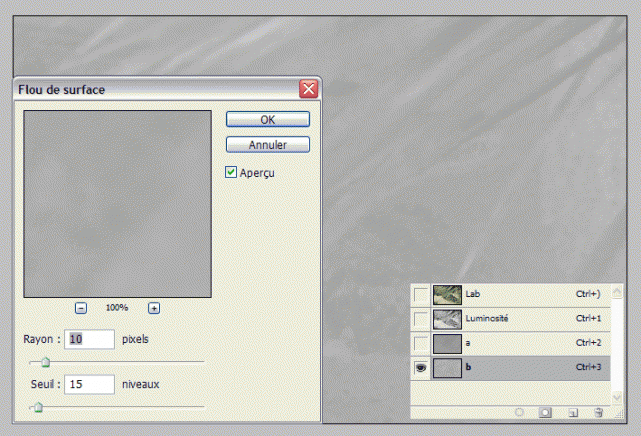
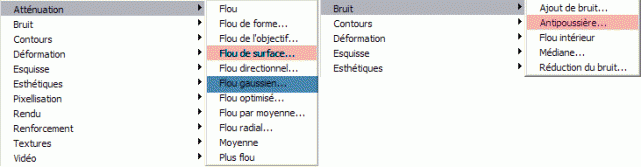





Bravo pour cet article. Pour le mode lab, je voulais faire un post sur mon blog. J’ai été devancé 🙁
Sinon, merci pour l’explication des curseurs d’accentuation sur lightroom. Je me demandais comment m’en servir. C’est chose faite en lisant l’article.
Oui, merci Volker, encore une explication claire et précise 😉
Merci beaucoup pour cet article, il y a cependant quelque chose que je comprends pas ; lors de mon passage en mode lab (via Image->Mode->Couleurs Lab) dans CS3, la photo est noire comme si un masque (mais pas d’affichage de masque dans la palette calques) avait été appliqué, ai-je mal compris quelque chose ?
Merci pour tout ce travail en tout cas.